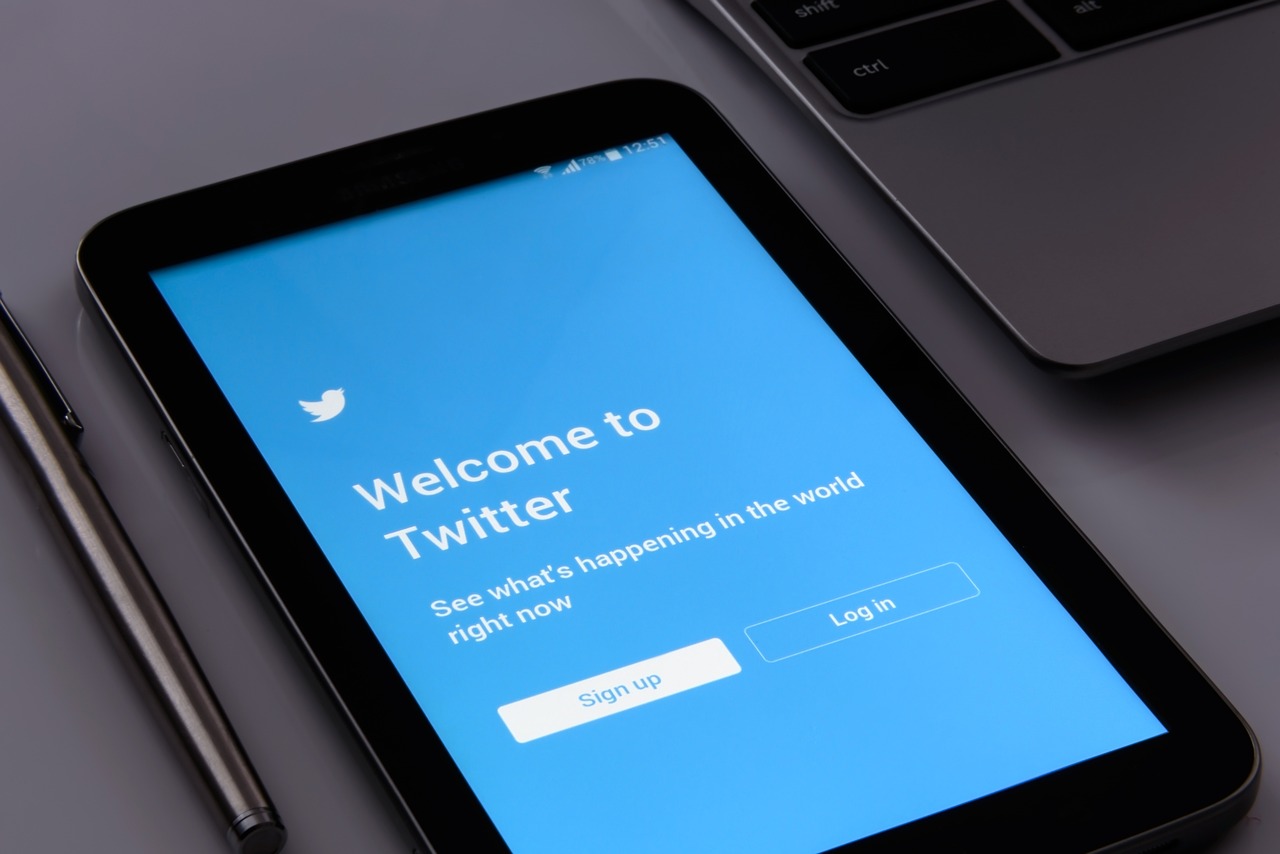Aflați cum să utilizați Google Lens pe iPhone. Poate ajuta la o varietate de sarcini!
Google Lens este o caracteristică comună pentru utilizatorii de Android, dar este adesea trecută cu vederea de către cei care au un iPhone, cu sistem iOS. Instrumentul folosește camera dispozitivului pentru a identifica obiecte, locuri și texte și poate, de asemenea, traduce și rezolva ecuații.
În prezent, Google Lens poate fi folosit în două moduri: prin aplicația oficială Google, care permite capturi imediate, și prin aplicația Google Photos, care folosește fotografiile susținute de utilizator pentru a efectua căutări.
Dacă sunteți utilizator iOS și doriți să încercați funcția, iată cum să utilizați Google Lens pe iPhone. Este foarte ușor!

Cum să utilizați Google Lens prin aplicația Google
- Dacă nu aveți deja aplicația Google pe dvs iPhone-ul tău, descărcați-l din App Store. Odată ce descărcarea este finalizată și v-ați configurat contul, pur și simplu începeți căutarea atingând pictograma Google Lens din bara de căutare;
- La prima utilizare, aplicația va solicita acces la cameră. Pur și simplu autorizați accesul și funcția va fi eliberată, astfel încât să puteți utiliza resursa;
- Cu camera folosită în aplicație, acum aveți acces la instrumentul Google Lens. Pur și simplu faceți o fotografie cu obiectul, ecuația matematică sau textul și Google vă va afișa rezultatele căutării;
Cum să utilizați Google Lens prin aplicația Google Foto
Principala diferență dintre utilizarea Google Lens în aplicația Google și în aplicația Google Google Foto este că în primul, trebuie doar să faci o fotografie în momentul căutării. În Google Foto, trebuie să faceți mai întâi o fotografie și apoi să o deschideți în aplicație pentru a utiliza instrumentul. În ciuda diferenței, este ușor să utilizați a doua opțiune.
- Dacă nu aveți deja Google Foto, descărcați aplicația, conectați-vă cu contul dvs. și autorizați accesul la fotografiile dvs.;
- Cu contul dvs. configurat și accesul autorizat, începeți căutarea selectând o fotografie din galerie și faceți clic pe butonul Google Lens aflat în bara de jos.
În acest fel, rezultatele vor fi afișate în fila de sub fotografie, la fel ca în aplicația Google când se folosește Lens. Instrumente de traducere, captura de text, afișarea locurilor și a produselor sunt, de asemenea, disponibile.
Este posibil ca rezultatele să nu fie perfecte, deoarece obiectele, animalele sau plantele mai simple pot încurca instrumentul și pot aduce rezultate inexacte. Chiar și așa, Google Lens este un instrument excelent pentru a începe o anumită căutare atunci când încercați să identificați ceva.
Cum se utilizează
Instrumentul poate fi folosit pentru a identifica obiecte și texte prin intermediul camerei telefonului mobil sau direct din galeria foto. Cu ajutorul tehnologiei, utilizatorii pot defini diferiți termeni, pot traduce cuvinte și pot căuta produse, artă, cărți și multe altele.
Utilizatorii pot folosi instrumentul pentru: a rezolva probleme de matematică, a traduce cuvinte și a asculta pronunția, a scana adrese URL, a vedea definiția termenilor și a căuta imagini pe telefoanele lor mobile.
Pentru a rezolva calculele, utilizatorul trebuie să selecteze filtrul „Teme” și să îndrepte camera dispozitivului în direcția ecuației dorite. Pentru a traduce cuvinte, selectați pur și simplu filtrul „Traduceți”. Pentru a scana adrese URL, pur și simplu utilizați filtrul „Căutare” și îndreptați camera către adresa web. Pentru a vedea definiția termenilor, pur și simplu accesați aplicația, faceți o fotografie a secțiunii, selectați expresia despre care aveți întrebări și gata. Pentru căutarea imaginilor, pur și simplu accesați filtrul „Căutare” și îndreptați camera către elementul pe care doriți să îl explorați, iar Google va afișa articole similare cu ceea ce a fost identificat.